Aşağıda Windows Server üzerine Hyper-V kurulumunu adım adım görebilirsiniz.
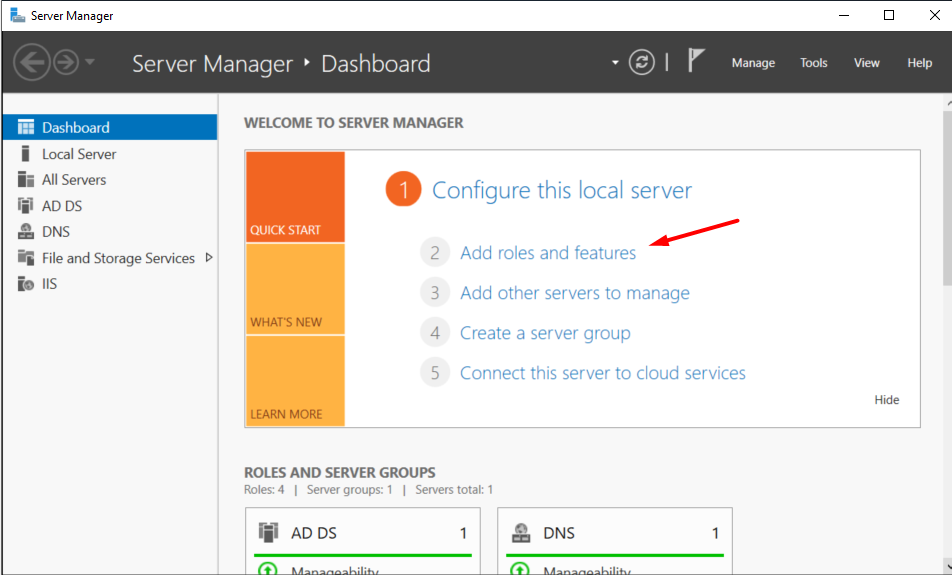
Server Manager açınız. Dashboard penceresinde Welcome To Server Manager altında bulunan Add roles and features menüsüne tıklıyoruz.
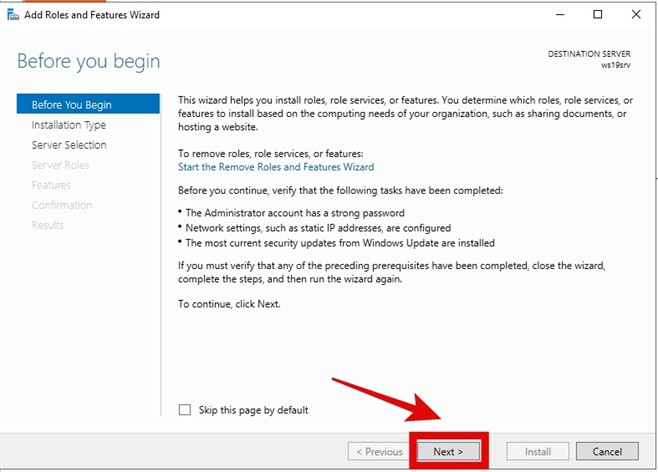
Add roles and features wizard penceresinde Before you begin adımında Next butonuna basarak devam ediyoruz.
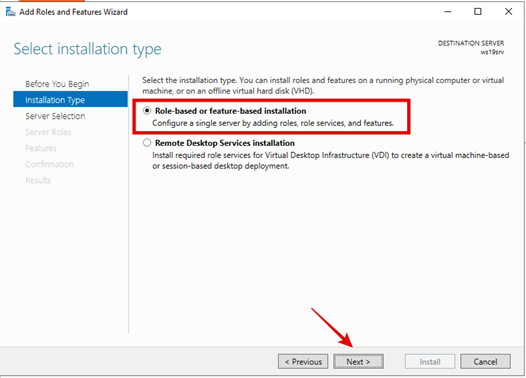
Add Roles and Features Wizard penceresi Installation Type adımında Role-based or feature-based installation seçeneğini işaretliyoruz.
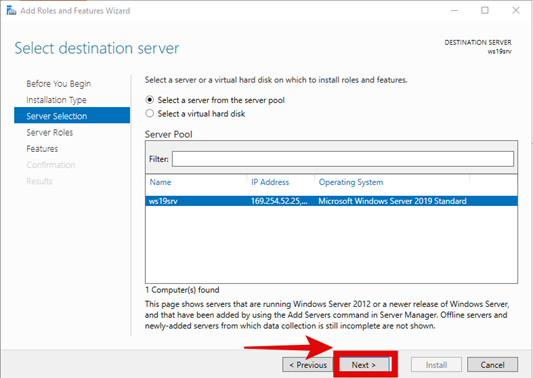
Server Selection adımında Select a server from the server pool seçili bırakıyor ve Hyper-V kurmak istediğimiz sunucumuzu seçiyoruz.
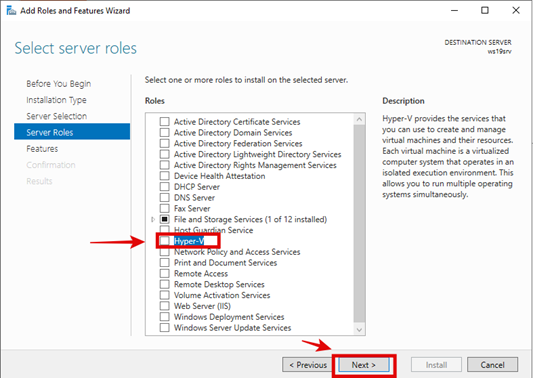
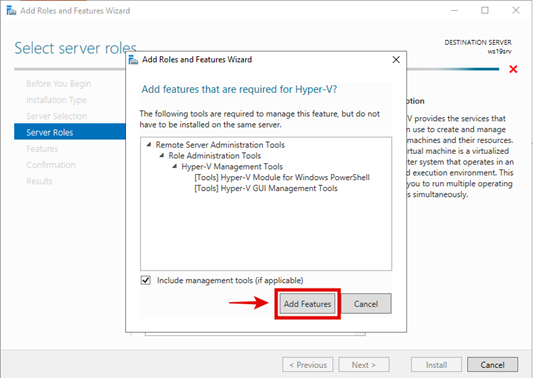
Select Server Roles bölümünden Hyper-V kutucuğunu işaretleyoruz ve Next tuşuna basıyoruz.
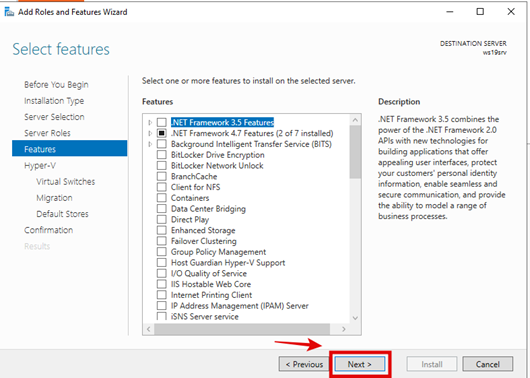
Select features ekranımız ise Hyper-V rolü ile birlikte kurulacak olan ilave Features seçim ekranıdır, Standart Hyper-V rolünün kurulumu yaptığımız için herhangi bir özellik seçimi yapmadan Next diyerek kuruluma devam ediyoruz.
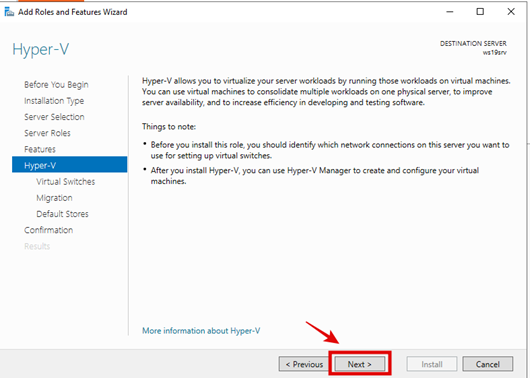
Hyper-V rolü kurulum ile ilgili özet bilgi ekranımızı inceledikten sonra, Next diyerek devam ediyoruz.
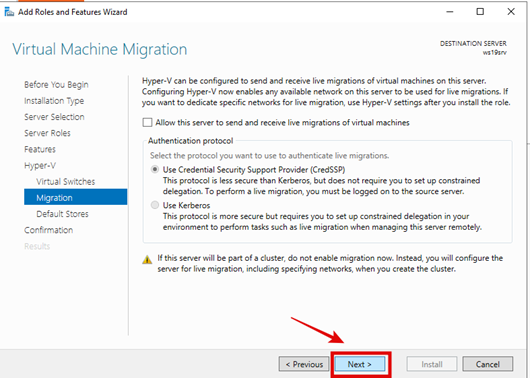
Bir sonraki adımımızda VM’leriniz için ağ bağlantısı sağlamak üzere bir ağ adaptörünü ayırabileceğiniz ekran gelecektir. Bu bölümü atlayabilir veya daha sonra yapılandırabilirsiniz, Virtual Switch yaratmak istiyorsak, ekranda bulunan fiziksel network kartını veya kartlarını seçebilirsiniz.
Ayarlara devam etmek için Next diyerek devam ediyoruz.
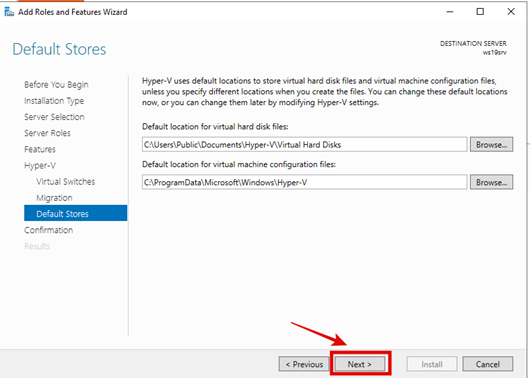
Default Stores ekraninda ise Sanal Makineler, Sanal Disklerini ve Yapılandırma Dosyalarını tahsis etmek için konum seçmeniz gereken yer verilmektedir. Varsayılan dizin ayarlarını değiştirmenden Next diyerek devam ediyoruz.
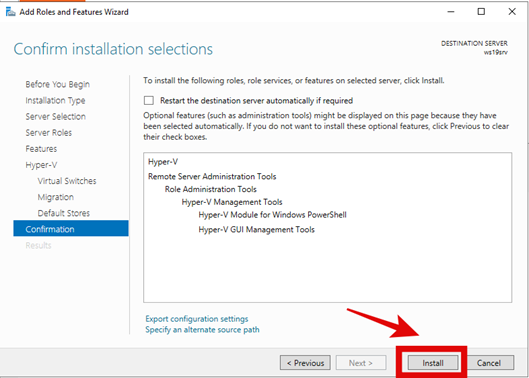
Confirm installation selections ekraninda Install diyerek Hyper-V rolünün kuruluma başlatabiliriz. Kurulumu tamamlandıktan sonra sunucunun otomatik olarak restart etmek isterseniz Restart the destination server automatically if required seçeneğini işaretlememiz gerekmektedir.
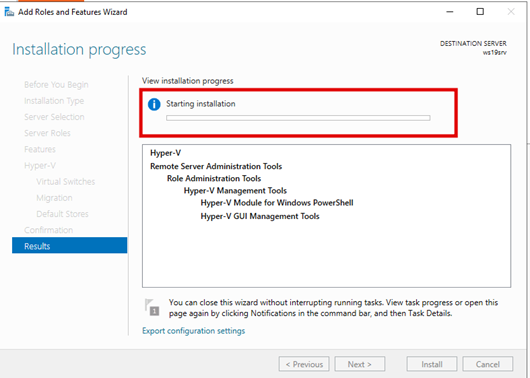
Installation progress Hyper-V rolü kurulumumuz başladı tools ve bileşenler yükleme tamamlandıktan sonra Restart ederek Hyper-V Manager üzerinde VM kurulumu ve yapılandırma işlemi artık yapabiliriz.